 |
Текстовый процессор и визуальный редактор Html Writer
|
|
|
|
Оглавление
Введение
1. Текстовый процессор и визуальный редактор Html Writer
2. Табличный процессор Calc
3. Программа подготовки презентаций Impress
4. Base механизм подключения к внешним СУБД и встроенная СУБД HSQLDB
5. Векторный графический редактор Draw
6. Редактор формул Math
Заключение
Список литературы
Введение
Хотя самый распространенный в мире офисный пакет — Microsoft Office — развивается ускоренными темпами, конкурирующие продукты других разработчиков обретают все большую популярность. В первую очередь, конечно, речь идет о бесплатных, но при этом полнофункциональных пакетах, вполне способных конкурировать с MS Office — таких, как OpenOffice.org
Open Office.org - это один из самых крупномасштабных проектов open-source (программного обеспечения с открытым кодом), целью которого является создание свободного и при этом полноценного пакета офисных приложений, не уступающего по возможностям Microsoft Office. Первоначально в рамках проекта OpenOffice.Org осуществлялась разработка офисного программного комплекса для операционных систем семейства UNIX/Linux, несколько позже появилась Windows-совместимая версия Open Office, предназначенная для использования совместно с любыми операционными системами производства корпорации Microsoft — Windows 95, Windows 98, Windows Millennium Edition, Windows NT 4, Windows 2000 и Windows XP.
На сегодняшний день Open Office существующий в версии 3.0.0 и обеспечивает работу с текстом (текстовый процессор Open Office Writer), создание презентаций (Open Office Impress), механизм подключения к внешним СУБД и встроенная СУБД HSQLDB (Open Office Base). Кроме этого, в пакет включен векторный графический редактор (Open Office Draw), процессор электронных таблиц (Open Office Calc), утилита для визуального построения математических формул (Open Office Math). Рассмотрим не проблему выбора между Microsoft Office и Open Office, а проблему того, насколько легко человеку адаптироваться после изученного вдоль и поперек Microsoft Office на слегка непривычный Open Office.
|
|
|
Текстовый процессор и визуальный редактор Html Writer
Приложение Open Office Writer предназначено для создания текстовых документов. Существуют и другие аналоги Microsoft Word, такие как WordPad или блокнот, но Writer из пакета Open Office значительно превосходит их по своим функциональным возможностям. На первый взгляд, Writer ничем не уступает привычному для нас Word-у: большой набор шрифтов, возможность создания шаблонов для форматирования текста, набор графических примитивов, возможность экспорта в PDF-формат, в общем все функции, к которым мы привыкли. Но при дальнейшем знакомстве с Writer-ом замечаешь его недостатки: документы открываются и сохраняются очень долго. Это связано с тем, что при сохранении документа в формате Open Office, происходит сжатие информации. Но с этим связано и приемущество Open Office: документы весят примерно в 5 раз меньше. Это главный закон жизни, за все надо платить: либо временем, либо объемами памяти. Также жутко не хватает панели настройки изображения MS Word:
Подобная панель имеется и вo Writer, только некоторых инструментов там явно не достает (например инструмента обрезки изображения).

И вот еще одна особенность, которая была мною отмечена и доставила мне некоторые неудобства: при выводе документа на печать Writer не предоставляет возможности напечатать несколько листов на одной странице, в то время в Word-e такая возможность есть:

С заголовками и созданием стилей во Writer-e все в порядке: Writer поддерживает стили страниц, абзацев, врезок, списков и символов. Как и в других текстовых процессорах, пользователю предлагается несколько готовых стилей для каждой из этих категорий. Таким образом, вместо того чтобы начинать "с нуля" (что тоже, в принципе, возможно), он может взять за основу один из этих стилей и изменить его по своему вкусу. На данный момент существуют и проблемы совместимости документов, созданных во Writer-e и MS Word-e. Документ, созданный в Word без проблем распознается в Writer-e, но если вы сохраните документ в формате Open Document, то при открытии его в последствии в Word у вас могут возникнуть проблемы с кодировкой. Для того чтобы читать документы на родной кириллице вам необходим инструмент CyrTools. Еще большая проблема обстоит с Windows Mobile. На коммуникаторе файл с расширением.odt не открывается вовсе. И еще одна особенность: в Word-e присутствует автосохранение документа. Даже если вы ни разу не сохраняли документ, и внезапно отключили электричество, вы сможете восстановить документ, и ваши труды не пойдут коту под хвост. Во Writer-е автосохранение отсутствует.
|
|
|
Табличный процессор Calc
Calc – это табличный процессор, аналог Microsoft Excel. Никаких сложностей при переходе с Excel на Calc возникнуть не должно. Применяется тот же синтаксис написания формул ($ для постоянных значений и т.п.), вот только для тех, кто привык печатать формулы вручную, может показаться непривычным вместо СУММ писать SUM. Если вы при написании формулы используете ссылки на ячейки, то выбранные ячейки в calc также подсвечиваются. Кстати, говоря о функциях стоит упомянуть, что в табличном процессоре Calc для удобства можно вызвать весь список функций в отдельной панели справа через меню «Вставка >Список функций».
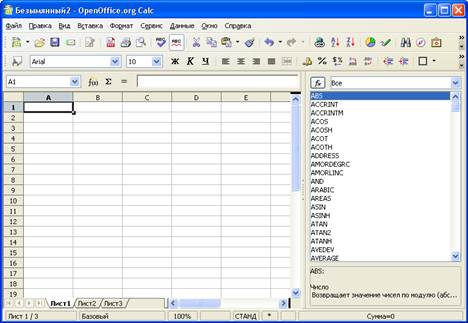
Набор диаграмм в табличном процессоре Calc несколько меньше, нежели в Excel, но все основные типы присутствуют.

Реализация функций автофильтра в Calc практически не отличается от аналогичной в Excel, однако в последнем есть возможность выбора всех пустых и заполненных ячеек. Также программа может похвастаться несколькими маленькими преимуществами. К таким относится фильтр удаления. Если выделить часть таблицы и нажать кнопку Del, появится диалоговое окно, в котором можно выбрать, что именно удалить – математические формулы, объекты, примечания, числа, столбцы, строки и т.д. В плюсы можно записать и большее количество доступных цветов для заливки ячеек.
Существуют различия и в задании условий фильтрации. По сравнению с предыдущей версией пакета Open Office функция автофильтра заметно улучшена.
|
|
|
12 |


